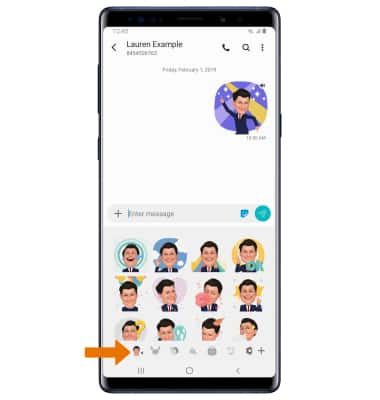Mi Emoji
¿Con qué dispositivo necesitas ayuda?
Mi Emoji
Aprende cómo crear y usar un emoji animado personalizado en un mensaje.
INSTRUCCIONES E INFORMACIÓN
- CREAR TU MI EMOJI: Desde la pantalla principal, selecciona la aplicación Camera.
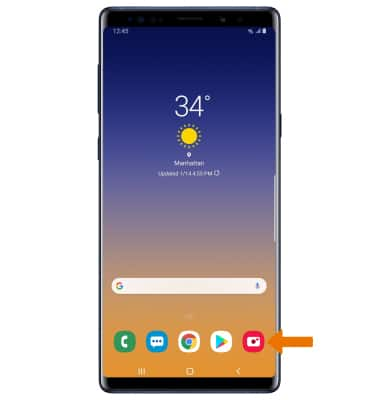
- Selecciona AR Emoji, y selecciona Create My Emoji.

- Dirige la cámara hacia el rostro que deseas convertir en un emoji o selecciona el ícono Switch camera para habilitar la cámara para selfies y convertirte en un emoji.
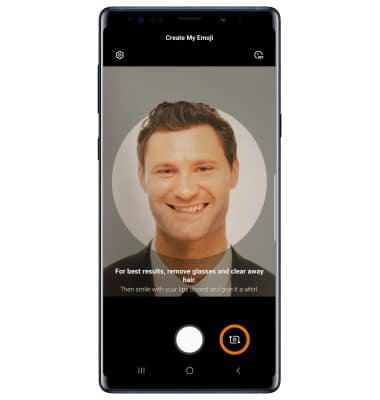
- Selecciona el ícono Capture. Selecciona el género en que deseas convertir tu emoji, y luego selecciona Next.
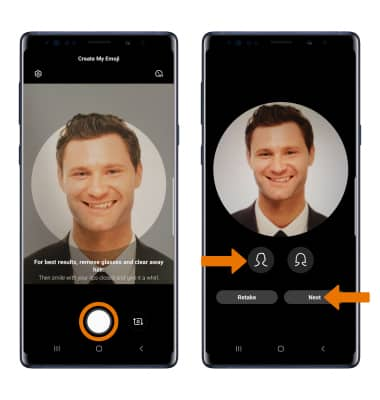
- Edita tu emoji como desees por tono de piel, estilo y color de cabello, accesorios y atuendo seleccionando la categoría que desees. Selecciona el ícono Checkmark cuando termines, luego selecciona OK.
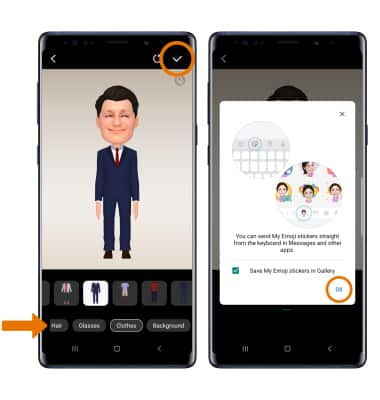
- USAR MI EMOJI EN MENSAJES: Desde la pantalla principal, selecciona la aplicación Messages.
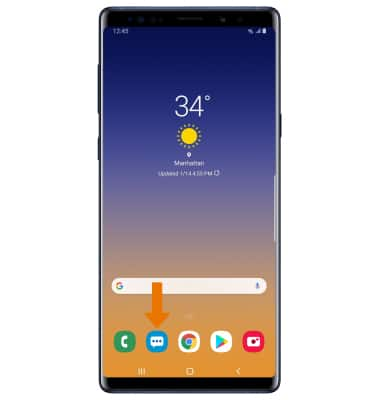
- Selecciona el ícono Compose.
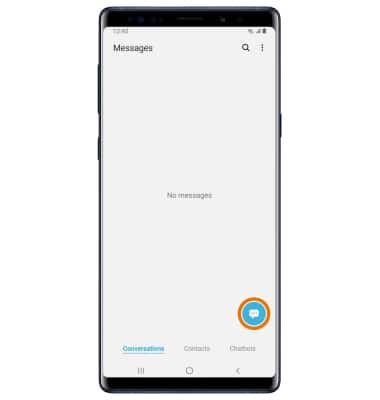
- Ingresa el contacto que desees, luego selecciona el ícono My Emoji.
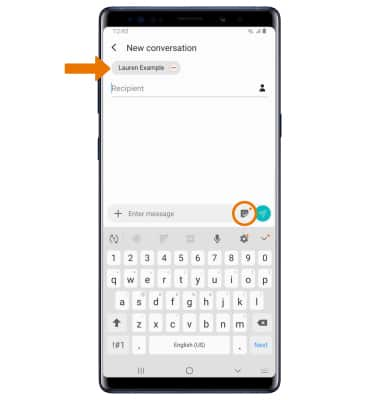
- Selecciona la etiqueta deseada, y luego selecciona el ícono Send.
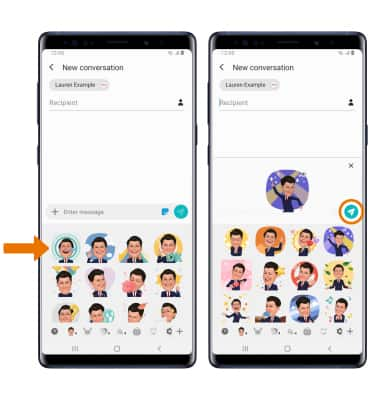
- Puedes tener más de un Mi Emoji disponible para utilizar. Selecciona el Mi Emoji deseado en la parte inferior del teclado para cambiar Mis Emojis.